XFaydalı Konular
Windows 11’e Sıfırdan Başlamak: UEFI USB Hazırlık Rehberiniz
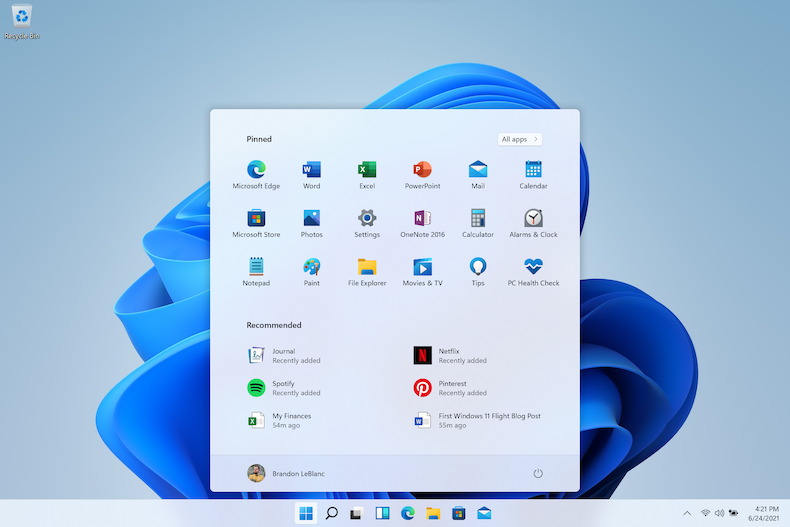
Yeni nesil işletim sistemi Windows 11’e geçiş yapmak ve temiz bir kurulum gerçekleştirmek mi istiyorsunuz? Bu rehber, size adım adım UEFI USB hazırlama sürecini anlatarak, sorunsuz bir kurulum deneyimi sunmayı amaçlamaktadır.
Neden UEFI?
UEFI (Unified Extensible Firmware Interface), eski BIOS sistemlerinin yerini alan daha gelişmiş bir donanım yazılımıdır. UEFI sayesinde:
- Daha büyük diskler: 2 TB ve üzeri diskleri tam kapasiteyle kullanabilirsiniz.
- Hızlı önyükleme: Sisteminiz daha hızlı açılır.
- Güvenlik: Daha güvenli bir önyükleme süreci sunar.
Hazırlıklar
- USB bellek: En az 8 GB boyutunda boş bir USB bellek (USB 3.0 önerilir)
- Windows 11 ISO dosyası: Microsoft’un resmi sitesinden indirebilirsiniz.
- Rufus yazılımı: USB belleğe işletim sistemi yazmak için kullanacağınız ücretsiz bir araçtır.
UEFI mi BIOS mu?
Sisteminizin UEFI mi yoksa BIOS mu kullandığını öğrenmek için:
- Windows Gezgini: C:\Windows\Panther\setupact.log dosyasını açın ve “Detected boot environment:” satırının sonundaki değeri kontrol edin.
- Sistem Bilgileri: “msinfo32” komutunu çalıştırarak “BIOS Modu” satırına bakın.
Callback_BootEnvironmentDetect:
Detected boot environment:
UEFI mi BIOS mu?
Sisteminizin UEFI mi yoksa BIOS mu kullandığını öğrenmek için:
- Windows Gezgini: C:\Windows\Panther\setupact.log dosyasını açın ve “Detected boot environment:” satırının sonundaki değeri kontrol edin.
- Sistem Bilgileri: “msinfo32” komutunu çalıştırarak “BIOS Modu” satırına bakın.
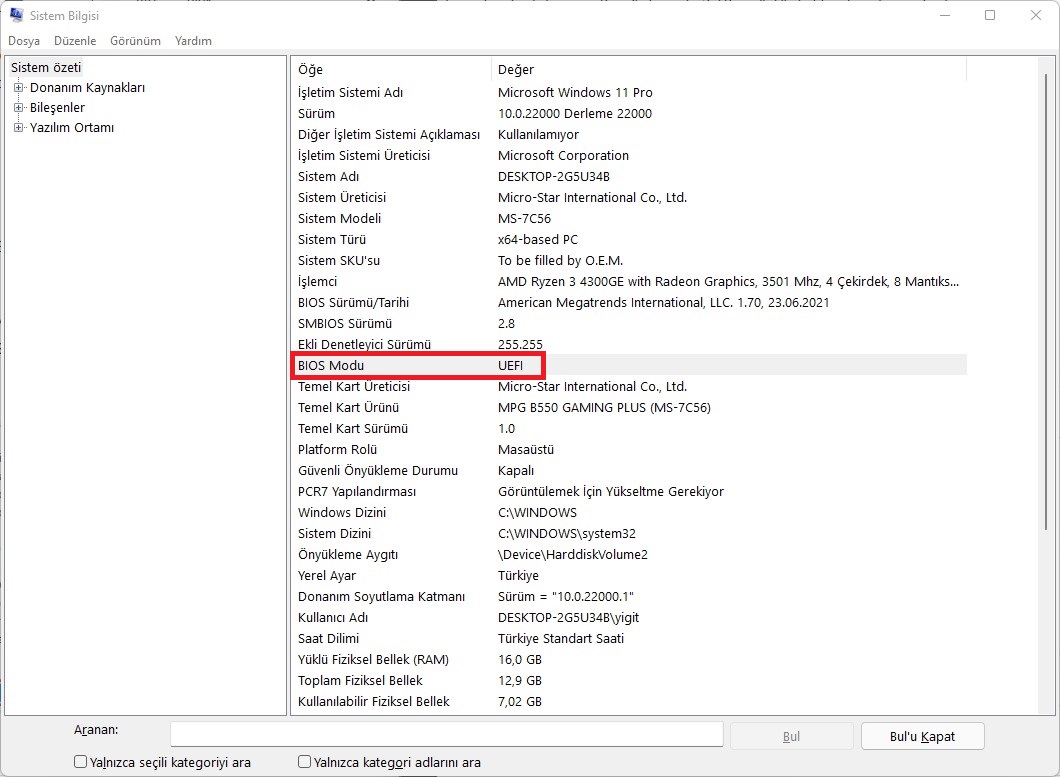
UEFI Windows 11 USB Hazırlama
- Rufus’u açın: İndirdiğiniz Rufus yazılımını çalıştırın.
- USB belleği seçin: Yazma işlemi yapılacak USB belleği seçin.
- ISO dosyasını seçin: İndirdiğiniz Windows 11 ISO dosyasını belirtin.
- Önyükleme türü: “GPT bölüm düzeni için UEFI” seçeneğini belirleyin.
- Biçimlendir: USB belleği biçimlendirin.
- Başlat: Yazma işlemini başlatın.
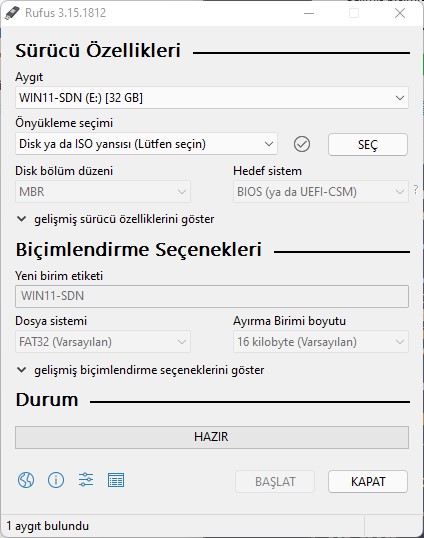
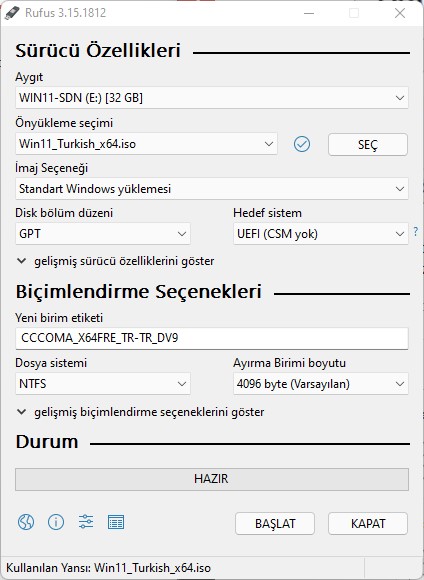
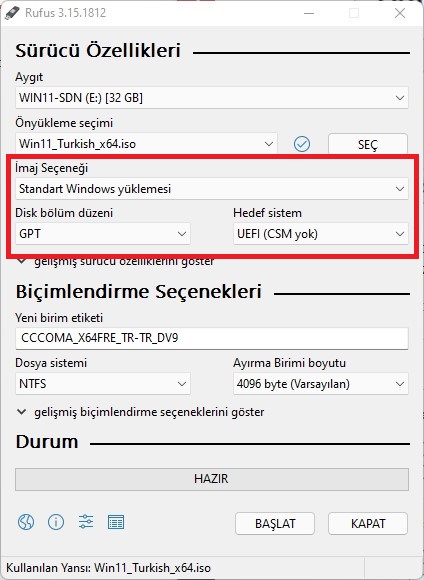
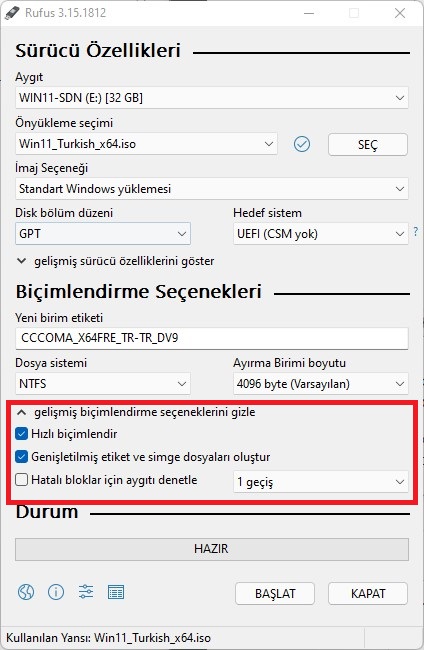
Kurulum Öncesi Ayarlar
- BIOS ayarları: Bilgisayarınızı yeniden başlatırken BIOS ayarlarına girin ve “AHCI Mode”u etkinleştirin.
- Önyükleme sırası: USB belleğini önyükleme sırasının başına alın.
Kurulum Süreci
- USB’den başlatın: Bilgisayarınızı yeniden başlatın ve USB belleğinden önyükleme yapın.
- Ekran talimatlarını takip edin: Kurulum sihirbazının talimatlarını izleyerek işlemi tamamlayın.
İpuçları:
- Yedekleme: Önemli verilerinizi yedeklemeyi unutmayın.
- Sürücüler: Kurulum sonrası gerekli sürücüleri güncelleyin.
- Aktivasyon: Windows’u etkinleştirmek için bir ürün anahtarı kullanmanız gerekebilir.
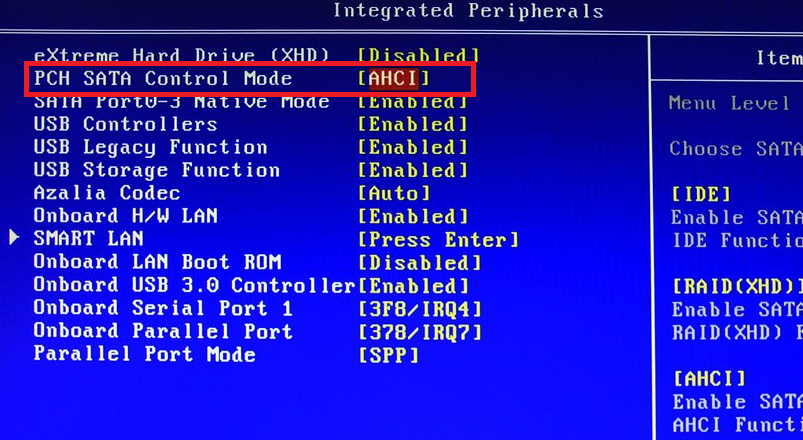
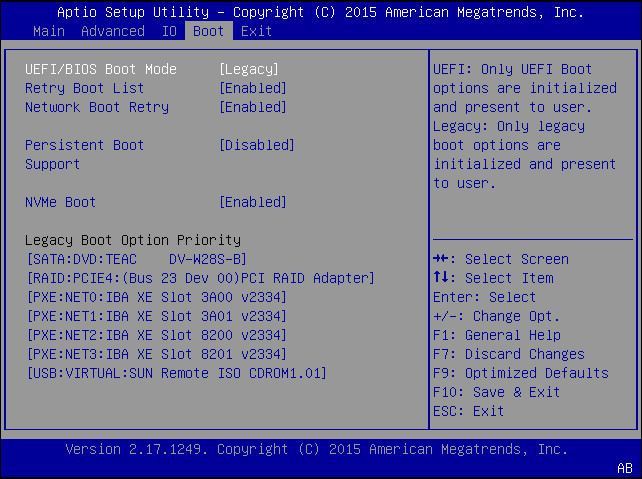
İyi Oyunlar…




